【Midjourney】ネガティブプロンプトの使い方・テクニック・応用事例を解説
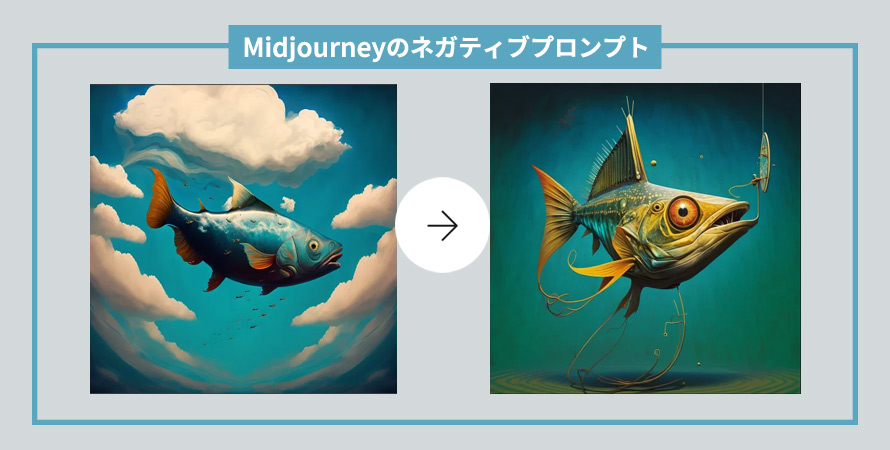
画像生成AIの爆発的普及を牽引したのも、この「Midjourney(ミッドジャーニー)」です。
英語の単語をプロンプトとして与えることで、誰でも簡単に画像を生成できる点がその大きな魅力です。
この記事では、さらに精度の高い画像を生成するために欠かせない「ネガティブプロンプト」の基本から、応用的なテクニックまでを、わかりやすく丁寧に解説していきます。
- 使いやすい:初心者向けに開発されたため、めっちゃ使いやすい。
- 効果的:精度の高いAIで、画像を劇的に高画質にすることが可能。
- 効率性:最大100枚の画像を同時に処理、効率性の向上を実現。
- 無料:すべての機能が無料で利用できます。
(1)ネガティブプロンプトとは?
ネガティブプロンプトとは、AIによる画像生成において、「生成してほしくない要素」をAIに伝えるための言葉や文章のことです。
通常のプロンプトが「どんな画像を描いてほしいか」という肯定的な指示であるのに対し、ネガティブプロンプトは「この要素は含めないでほしい」という否定的な指示を与えることで、より精度の高い画像生成を可能にします。
例えば、「猫の画像」と入力した際に、「猫の画像」だけでなく「犬」も一緒に生成されてしまう場合、「--no dog」と追加することで、犬が生成されるのを防ぐことができます。
つまり、ネガティブプロンプトは、AIに生成してほしい画像のイメージをより明確に伝えるための、いわば「除外キーワード」のようなものなのです。
(2)Midjourneyのネガティブプロンプトの基本的な使い方
それでは本題である「ネガティブプロンプトの基本的な使い方」について、詳しく解説していきます。
1. 概要
Midjourneyでネガティブプロンプトを追加するには、主に2つの方法があります。
- 方法1:「-no」コマンドを使用して、プロンプトの後ろに除外したい要素を記述する。
- 方法2:ネガティブ要素に重みを設定する。
例えば、画像に青空を含めないという意図をMidjourneyに伝えたい場合、
- 「no blue sky」
- 「blue sky::0」
どっちを入力しても、青空を含まない画像が生成されます。
2. 「-no」コマンドを使用するテクニック
「-no」の後に除外したい要素を具体的に記述するだけで簡単に利用でき、不要な要素を取り除いた画像生成が可能になります。
- 例:
- プロンプト: A beautiful beach -no people
- 効果: 美しいビーチの画像が生成される際に、人が含まれないようになります。
ネガティブプロンプトには、複数のキーワードを使うことができます。カンマと半角スペースを使ってキーワードを羅列します。
- 例: no apple, orange, banana, pineapple
Midjourney(ミッドジャーニー)で、他の方のプロンプトを見ると、「art painting -no text -no signature -no stamp」のように「-no」コマンドを、単語の数だけ連続で使って記述する方法を見かけました。
この方法は、「-no」コマンドを1回使って記述する方法と、得られる結果は同じようです。しかし、ひとつ問題点があります。
この方法だと指定できる単語に制限がくることがあります。たくさん指定するとエラーが出ってしまった可能性があります。
3. ネガティブ要素に重みを設定するコツ
Midjourneyでは、「-no」コマンドの代わりに「::」コマンドを使用することで、特定の要素をどの程度除外するかを数値で指定できます。
この数値が小さいほど除外の効果が強くなり、0に設定するとその要素を完全に排除することが可能です。
- 例:
- プロンプト: A beautiful landscape with mountains and rivers, blue sky::0
- 効果: 山や川を含む美しい風景が生成されますが、青空は完全に排除されます。
また、「::」に指定する数値を調整することで、除外する度合いを柔軟に変更できます。これにより、生成結果に多様性を持たせることが可能です。
- 例:
- プロンプト: A cozy living room with a fireplace, bright lighting::0.5
- 効果: 明るい照明を強調しつつ、過度に明るい光を抑えたリビングルームが生成されます。
そして、「::」コマンドは複数の要素に適用できます。それぞれ異なる重み付けを設定することで、生成結果をより繊細にコントロールできます。
ただし、あまり多くの「::」を使用すると、意図しない結果になる可能性があります。
- 例:
- プロンプト: A futuristic cityscape, fog::0.3, dark colors::0.7
- 効果: 霧をわずかに抑えつつ、暗い色調が目立ちすぎない未来都市の風景が生成されます。
さらに、「-no」コマンドと「::」コマンドを併用することも可能です。
- 例:
- プロンプト: A fantasy forest with glowing mushrooms, no animals::0.8, dark shadows::0.5
- 効果: 光るキノコを強調しつつ、動物の排除と影の調整を行ったファンタジーの森が生成されます。
(3)Midjourneyでネガティブプロンプトの応用事例
ここから、実際にMidjourneyのネガティブプロンプトを使った活用事例をご紹介します。
例1
プロンプト:forest --no litter, people
ゴミも人もいない、静かで美しい森

例2
プロンプト:vintage poster --no modern elements, bright colors
現代的な要素を含まず、明るい色合いで表現されたレトロなポスター

例3
プロンプト:sports car --no people, buildings
人や建物が一切ない、ただスポーツカーだけが写っている

例4
プロンプト:beach scene --no snow, mountains
雪も山もない、典型的なビーチの風景

例5
プロンプト:fairy tale castle --no futuristic elements, modern technology
SF的な要素や現代的な技術を感じさせない、昔ながらのおとぎ話に出てくるような城

例6
プロンプト:children's book illustration --no dark themes, scary characters
子供たちが安心して見られるような、明るく楽しい絵本イラスト

例7
プロンプト:app icon --no shadows, gradients
影やグラデーションを使わず、フラットなデザインのアプリアイコン
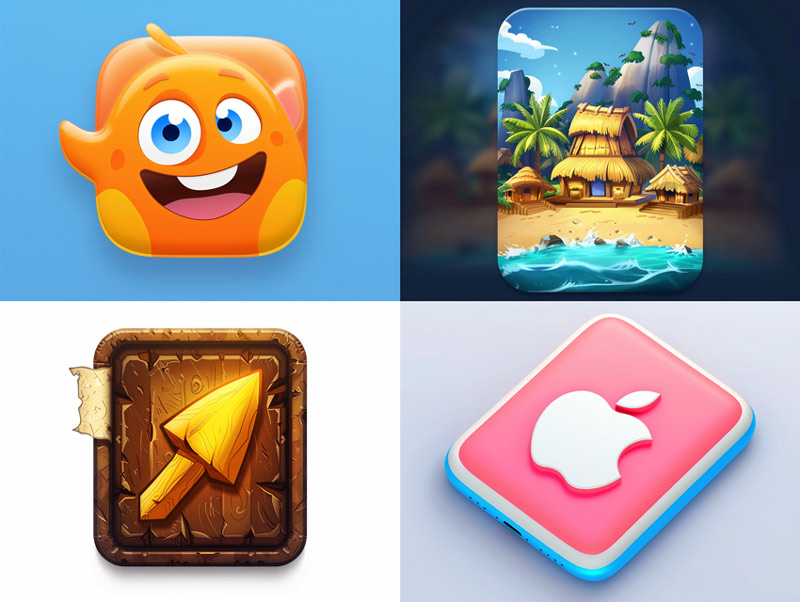
(4)ネガティブプロンプトを効果的に使用するポイント
ネガティブプロンプトを効果的に活用するためには、以下のポイントをチェックしましょう。
1. 具体的な指示を出す
ネガティブプロンプトでは、避けたい要素を具体的に記述することが重要です。
例えば、キャラクターイラストを生成する際に「distorted face(歪んだ顔)」「extra fingers(余分な指)」といった具体的な欠点を挙げると、これらの問題が発生しにくくなります。
2. 過剰な制約を避ける
ネガティブプロンプトであまりにも多くの要素を指定すると、AIが混乱し、生成結果が不自然になる場合があります。
必要最低限の要素だけを指定するよう心がけましょう。
3. ポジティブプロンプトとのバランスを取る
ポジティブプロンプトとネガティブプロンプトをバランスよく活用することで、理想的な結果を得られやすいです。
例えば、「beautiful landscape(美しい風景)」をポジティブに指定しつつ、「foggy(霧がかった)」「dark(暗い)」をネガティブに設定すると、明るくクリアな風景が得られやすくなります。
4. 試行錯誤を重ねる
AIは、人間の言葉のニュアンスを完全に理解しているわけではありません。同じ単語でも、AIが解釈する意味が異なる場合があります。
複数回試行し、どのキーワードが最も効果的かを確認することが成功への鍵です。
- 注意
- ネガティブプロンプトは万能ではありません。指定した要素が完全に排除されるとは限らないため、必要に応じて追加の修正を行いましょう。また、プロンプト内容はシンプルかつ明確であることが理想です。
(5)まとめ
本記事では、Midjourneyのネガティブプロンプトの有効活用方法について詳しく解説しました。
ネガティブプロンプトによって、「生成してほしくない要素」を指定することで、画像生成の効率と精度を飛躍的に向上させることができます。
ネガティブプロンプトを上手に使いこなすと、Midjourneyの可能性を最大限引き出し、より理想に近い画像を生成するできます。
ぜひ、本記事で紹介したテクニックを参考に、あなたの創作活動をさらに楽しんでください。

この記事を書いた人:小林浅
好きな仕事を追い求めるうちにweb業界へと流れ着く。AI(人工知能)に関する技術や、製品・サービスなどの紹介記事を提供しています。
